Username Changer:簡単にユーザーネームを変更できる
WordPress でアカウントを作成すると、
「ユーザーネーム」もしくは「メールアドレス」とパスワードがあれはログインできます。
メールアドレスやパスワードは、自分で変更することができますが、
「ユーザーネーム」は、WordPress 標準だと変更できないようになっています。
推測されやすいユーザーネームを使用していると、
セキュリティ的によろしくないので、管理者が簡単に変更できるようにしておきたい。
そのような時に便利な WordPress 用プラグインがあります。
それは「Username Changer」です。
そのインストール手順から日本語化・使い方と設定などを解説していきます。
Username Changer
Username Changer は、簡単にユーザーネームを変更できます。
変更時にユーザーネームが変更されたユーザーにメールで通知することができます。
付与されている権限に応じて、ユーザーネームを変更できるユーザーを限定できます。
※管理者権限があるユーザーは、全てのユーザーのユーザーネームを変更できます。
記事を作成もしくは更新時点でのバージョン:3.2.0
マルチサイトでの利用:可
インストール手順
下記の URL から ZIP ファイルを入手して、管理画面からアップロードして有効化するか
Username Changer – WordPress.org
もしくは、WordPress.org の公式プラグインディレクトリにリリースされているので、
管理画面から入手できます。
ダッシュボードから「プラグイン」メニューの「新規追加」を選択し、
プラグイン追加画面右上の検索窓に「Username Changer」と入力します。
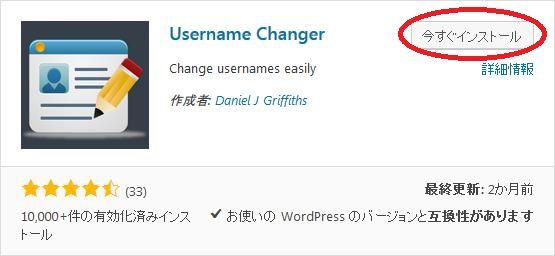
検索結果の一番左上に表示されると思うので、「今すぐインストール」をクリックします。
インストールが完了したら、プラグインを「有効化」します。
プラグインのインストールに慣れていない方は、
下記の記事にて詳しく解説していますので、御覧ください。
WordPressプラグインのインストール手順を解説 – WordPress活用術
日本語化
Username Changer を有効化した際に日本語化されない場合には、
日本語化用の言語パックを translate.wordpress.org から入手できる場合があります。
WordPress と関連プロジェクト(テーマ・プラグイン)用の翻訳プラットフォームとして、
translate.wordpress.org (GlotPress) が導入されています。
※ボランティアで翻訳されている場合が多いので、
全てのプラグインで、必ずしも日本語化用の言語パックが用意されているわけでは無いです。
また、用意されていても 100% 翻訳されている保証もありません。
日本語化用の翻訳ファイルの探し方は、下記の記事を参照してください。
WordPress公式での日本語化用の翻訳ファイルの探し方 – WordPress活用術
専用メニュー
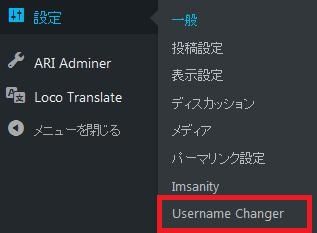
ダッシュボードの「設定」メニューの中に「Username Changer」が追加されています。
Username Changerの使い方
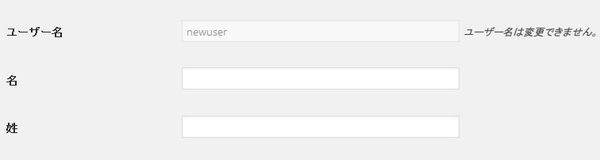
「Username Changer」を有効にする前だと上のような画面となり、ユーザーネームが変更できません。

有効化すると、変更できるようにするためのリンクが表示されるようになります。

リンクをクリックすると灰色表示が解除されて変更できるようになります。
任意の文字列を入力して、「Save Username」ボタンをクリックします。
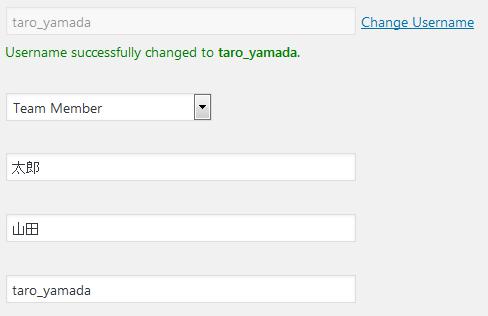
変更処理が正常に完了された時の画面です。
ユーザーネームをニックネームとして設定している場合には、ニックネームも同時に変更されます。
※変更する前には、安全のためにデータベースのバックアップを取っておきましょう。
Username Changerの設定
ユーザーネームを変更できるユーザーの権限指定やメール通知設定、フロントエンドで表示する文字列の設定ができます。
一般設定(General Settings)
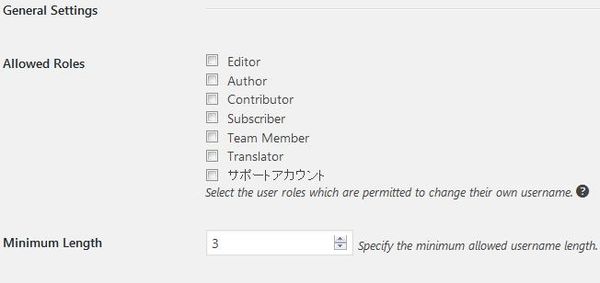
- Allowed Roles
ユーザー名の変更を許可するユーザーの権限を選択します。 - Minimum Length
変更時に指定できるユーザ名の最小文字数を指定します。
メール設定(Email Settings)
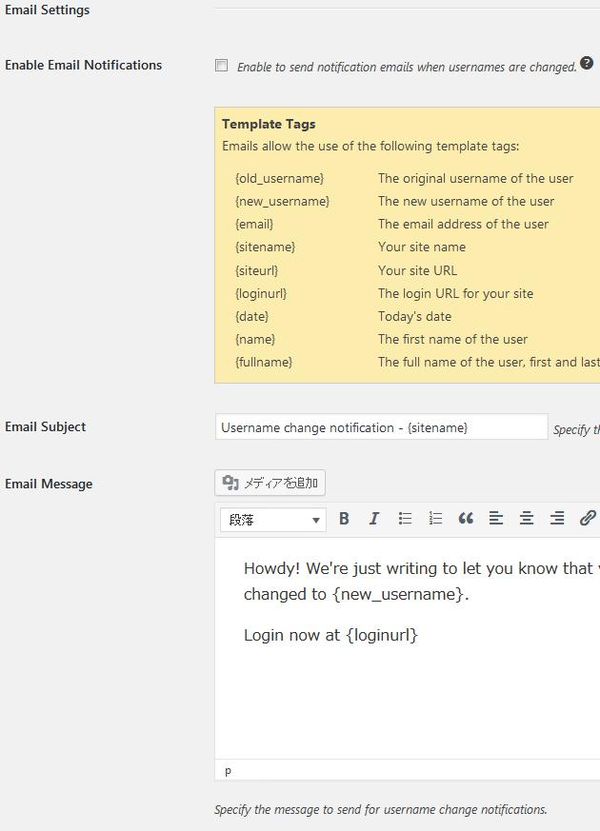
- Enable Email Notifications
ユーザー名が変更された時に通知メールを送信するかどうか。 - Email Subject
ユーザー名変更通知メールの件名を入力します。 - Email Message
ユーザー名変更通知メールの本文を入力します。
テンプレートタグ
メールタイトル・本文で、次のテンプレートタグが使用できます。
{old_username}:
ユーザーの元のユーザー名
{new_username}:
ユーザーの新しいユーザー名
{email}:
ユーザーのメールアドレス
{sitename}:
あなたのサイト名
{siteurl}:
サイトの URL
{loginurl}:
サイトのログイン URL
{date}:
今日の日付
{name}:
ユーザーのファーストネーム
{fullname}:
最初と最後のユーザーのフルネーム
文字列設定(String Settings)
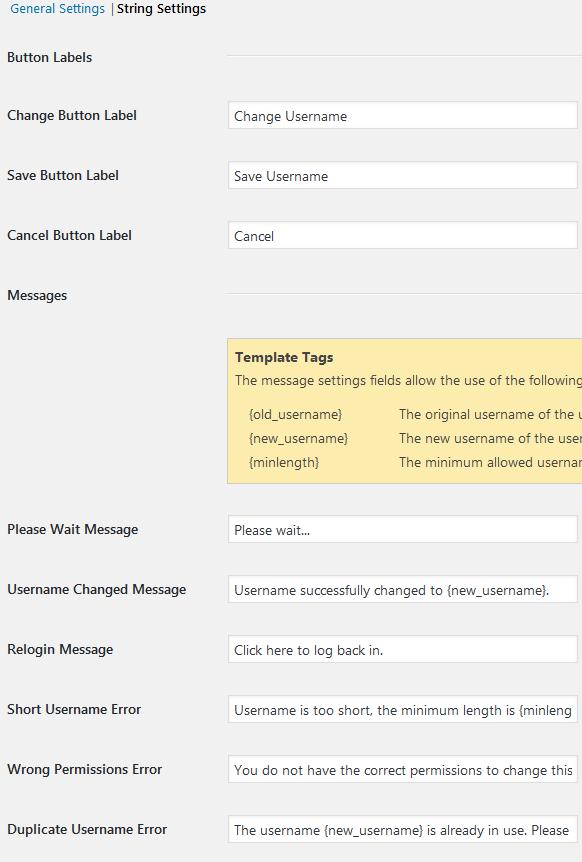
各種ボタンのラベルの文言や各種メッセージの文言を設定できます。
Button Labels
- Change Button Label
ユーザーネームを変更できるようにするボタンに表示するラベルを入力します。 - Save Button Label
入力されているで文字列でユーザーネームを変更決定するためのボタンのラベルを入力します。 - Cancel Button Label
ユーザーネームの編集をキャンセルするためのボタンのラベルを入力します。
Messages
- Please Wait Message
ユーザー名の重複確認中に表示される文字列を入力します。 - Username Changed Message
ユーザー名が正常に変更された時に表示される文字列を入力します。 - Relogin Message
ユーザーが自分のユーザー名を変更した場合に表示される「再ログイン」リンクの文字列を入力します。 - Short Username Error
ユーザー名が短すぎる場合に表示されるエラーメッセージを入力します。 - Wrong Permissions Error
変更権限を持たないユーザー名を変更しようとした時に表示されるエラーメッセージを入力します。 - Duplicate Username Error
ユーザー名を既に使用中のものに変更しようとした時に表示されるエラーメッセージを入力します。
テンプレートタグ
メッセージでは、次のテンプレートタグが使用できます。
{old_username}:
ユーザーの元のユーザー名
{new_username}:
ユーザーの新しいユーザー名
{minlength}:
許可されるユーザ名の最小の文字数